
Optimize Database after Deleting Revisionsは、WordPressのデータベース最適化&リビジョン削除をまとめてできるプラグインです。DB最適化とリビジョン削除の作業を自動化できます。
WordPressのデータベースは、運用を続けているとデータベースの中に余分なデータが増えていきます。
あまりにも容量が増え過ぎるとWebサイトが重くなる原因になることがあります。
それを予防する為に定期的にデータベースの最適化とリビジョン削除を行いましょう。
このプラグインは、一度設定を行うと、後は継続的に最適化処理が自動実行されます。
あなたの手間が増えることはありません。
プラグインの管理画面はシンプルで使いやすいです。
WordPressを運用する上で非常に役に立つプラグインなので活用しましょう。
目次[閉じる]
はじめに
このプラグインが優れていること
- WordPressのデータベース最適化及び&リビジョン削除をまとめてできる。
- データベース最適化及びリビジョン削除の処理をスケジュール化でき、指定したスケジュールで定期的に自動実行できる。
- テーブル単位で最適化処理の対象から除外できる。
- プラグインの管理画面がシンプルで使いやすい。
このプラグインでできること
- データベースの最適化処理(手動)
- データベース最適化処理のスケジュール化
- 記事のリビジョン削除
- ゴミ箱に入っているデータ削除
- スパム判定されたアイテム削除
- 使用されていないタグ削除
- 古い一時的ファイル削除
- データベース最適化処理の対象外のテーブル指定
広告
インストール方法
管理画面から検索してインストールしてください。
もしくは「wordpress.org」からダウンロードし、アップロードしてインストールしてください。
- WordPress管理画面 > プラグイン > 新規追加 >「Optimize Database after Deleting Revisions」で検索
- 「wordpress.org」からダウンロード
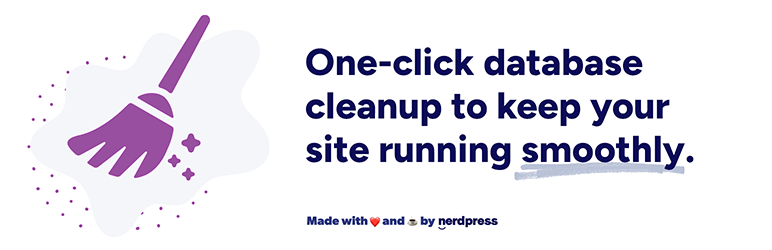
Optimize Database after Deleting Revisions
One-click database optimization with precise revision cleanup and flexible scheduling. Speeding up sites since 2011!
WordPress.org 日本語リビジョン
リビジョンとは?
WordPressにおける「リビジョン」とは、WordPressの記事データを保持している保存履歴のことを表します。
WordPressでは、記事に変更を加えるたびに記事のデータをデータベースに自動保存します。
その記事の保存履歴がリビジョンです。
その機能を利用して記事の保存履歴を遡り、記事を以前の古い状態に戻すことができます。
WordPressのリビジョン機能は非常に便利な機能ではありますが、リビジョンの数だけデータベースの容量が増えます。
本記事で紹介するプラグインは、古いリビジョンを一括削除できる機能があります。
記事編集画面でのリビジョンの表示場所
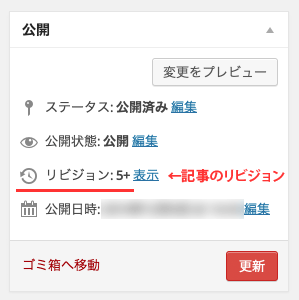
広告
プラグインの設定
管理画面の場所
このプラグインの管理画面は2箇所にあります。
オプション設定
WordPress管理画面 > 設定 > Optimize DB Options
データベース最適化
WordPress管理画面 > ツール > Optimize Database
オプション設定
プラグインの管理画面では、最適化の処理範囲や削除対象を指定できます。
設定を変更したら、一番下にある「Save Options」ボタンをクリックして設定を保存します。
「Scheduler」の部分に最適化処理を自動実行する日時を指定します。
下記画像の場合は、「1週間毎、午前3時」に最適化処理が自動実行されます。
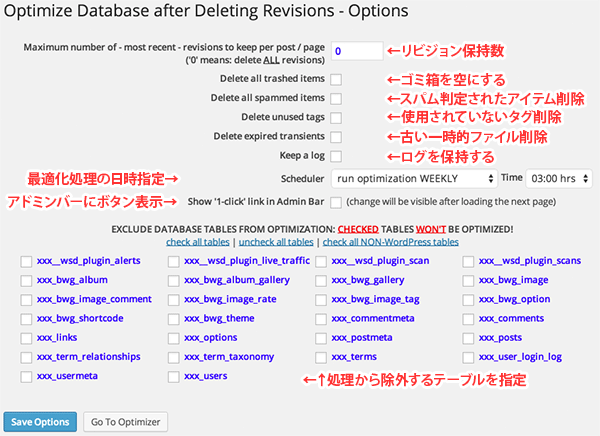
データベース最適化
プラグインの管理画面では、データベースの最適化処理を手動で実行することができます。
「Start Optimization」ボタンをクリックすると、オプションで設定した内容で最適化及びリビジョン削除の処理が実行されます。
処理が完了すると、処理結果の内容が一覧表示されます。
最適化処理によって、どれだけデータベースの容量を削減できたかを数値で確認できます。
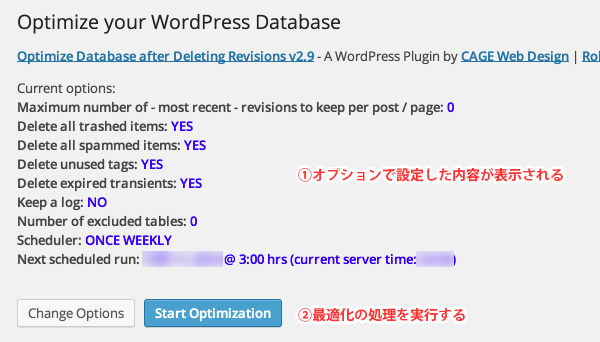
広告
まとめ
Optimize Database after Deleting Revisionsは、WordPressのデータベース最適化&リビジョン削除をまとめてできるプラグインです。DB最適化とリビジョン削除の作業を自動化できます。
このプラグインは、一度設定を行うと、後は継続的に最適化処理が自動実行されます。あなたの手間が増えることはありません。プラグインの管理画面はシンプルで使いやすいです。WordPressを運用する上で非常に役に立つプラグインなので活用しましょう。




コメント Comments
コメント一覧
コメントはありません。